Annons
Det enda sättet att övervinna informationsöverbelastning är att sätta allt på sin plats vid ankomst. Men du vill inte spendera all din tid på att organisera filer på Windows 10. Varför inte ta en smart och lat inställning! När allt kommer omkring, ju bättre organiserade dina filer, desto snabbare kan du hämta det du behöver från dem.
Men hur kommer du igång? Vi visar några utmärkta appar som låter dig ordna olika filtyper automatiskt i Windows.
1. File jonglör

Om du har problem med att organisera dina filer kan du överväga att använda en app för automatiseringsverktyg. File Juggler övervakar ändringar i mappar och utför en åtgärd baserad på en uppsättning regler. Appen använder villkorade om-och-sedan uttalanden precis som IFTTT. Med File Juggler kan du byta namn, flytta, kopiera, extrahera och mer.
Innan du använder appen ska du göra en plan för vad du vill göra med filer. Klicka på Lägg till knapp och skriv in en kort beskrivning. Lägg till en mapp som du vill vidta åtgärder i Övervaka sektion. I Om avsnitt lägg till ett villkor.
Kolla in villkor sida för mer information. Välj äntligen en åtgärd som du vill vidta på dina filer i Sedan låda.
Unika funktioner:
- File Juggler låter dig flytta och byta namn på filer baserat på innehållet i en sökbar PDF. Använd den för att organisera fakturor, kreditkortsräkningar och utdrag av information.
- Med appen kan du skapa variabler för att organisera olika typer av innehåll med precision. Variabler inkluderar filnamn, sökväg, datum, filegenskaper och mer.
- Efter att ha organiserat en fil kan du be File jongleraren att ladda upp filen i Evernote. Välj den anteckningsbok du vill ha och lägg till taggar till anteckningarna.
- Det finns en separat flik som heter Logga för att hjälpa dig hålla reda på och kontrollera om det fungerar korrekt eller inte.
Ladda ner: FileJuggler (Gratis prövning i 30 dagar, $ 40)
2. Släpp det

DropIt är öppen källkod och fungerar enligt samma princip som File Juggler. För att organisera filer måste du skapa regler och åtgärder. Högerklicka på den flytande ikonen och välj föreningar. Klicka på Plus för att skapa regler. Dra och släpp sedan filer eller mappar till DropIt-ikonen för att börja bearbeta dem.
Och som File Juggler kan du definiera en klockmapp eller aktivera Skicka till integration för att bearbeta filer och mappar. Du kan definiera hur du filtrerar ditt innehåll efter namn, datum, storlek, egendom och associera en av de 21 tillgängliga åtgärderna. De inkluderar överföring, byta namn, kryptera, komprimera, ändra egenskaper och mer.
De regler fältet är en kraftfull funktion i DropIt för att definiera filter. Det är överlägset File File jongler. Med olika typer av tecken, förkortningar och reguljärt uttryck kan du selektivt bestämma hur du ska filtrera filer enligt namn, tillägg eller typ.
Unika funktioner:
- Gruppföreningar i olika profiler. Till exempel kan du ställa in en förening för kontordatorer och en annan för hemmet. Du kan enkelt växla mellan profilerna.
- Det finns några exklusiva åtgärder, inklusive en funktion för att dela och gå med i filer, skapa en lista med filer som HTML, skapa en spellista, skicka filer via e-post och mer.
- Du kan ställa in en timer för att övervaka mappar med inställda intervall. DropIt visar också ett framstegsfönster för övervakade mappar.
- Appen stöder också användning av miljövariabler i Destination fält. Du kan till exempel inkludera filförkortning med deras sökvägar, datumförkortning med skapandet eller modifierat datum och mer.
Ladda ner: Släpp det (Fri)
3. PhotoMove

Fotoorganiseringsappar som Adobe Lightroom gör det otroligt enkelt att organisera dina foton med sina EXIF-data. Om du inte använder den här typen av appar, är det en huvudvärk att katalogisera och sortera alla dessa foton till en mapp. Med begränsat stöd för metadata är organisering av foton på din PC en manuell och tråkig uppgift.
PhotoMove är en app som använder EXIF-data för att automatiskt flytta (eller kopiera) och sortera fotona i mappar baserat på det faktiska datumet. För att komma igång väljer du källmappen som innehåller dina foton. Ställ sedan in destinationsmappen.
Klicka på endera Flytta eller Kopia för att bearbeta dina filer. Gå valfritt till inställningar och bestäm mappstrukturen, duplicera filhanteringen, filtyper och mer.
Unika funktioner:
- PhotoMove fungerar perfekt med NAS. Om du har en enorm fotosamling kan du flytta och sortera foton direkt i NAS själv.
- Välj en annan typ av mappstruktur för att organisera bilder. I gratisversionen kan du organisera foton efter (Yr, månad, datum). Pro-versionen har tio olika alternativ.
- PhotoMove stöder kommandoradssyntax. Du kan använda kommandotolken eller batchfilen för att organisera din fotosamling.
- Om dina foton inte har EXIF-data kan du använda fildatumet eller sortera foton utan EXIF-data i en annan mapp.
Ladda ner: PhotoMove (Gratis, Pro-version: $ 9)
4. TagScanner
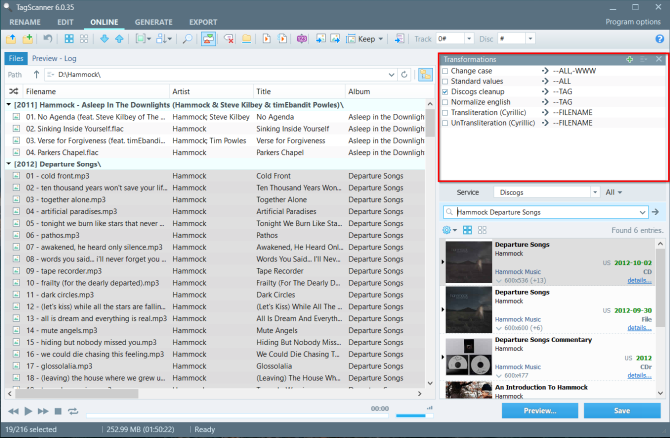
Den som har en massiv musiksamling känner smärtan av att byta namn på eller hantera ett dåligt taggat bibliotek. Även om ett filnamn är väsentligt, är det metadata som innehåller all kritisk information, inklusive artist, album, utgivningsår, omslagskonst och mer. Att redigera metadata är en tidskrävande och utmanande uppgift.
TagScanner är en app som låter dig organisera och hantera musiksamlingar. Det innehåller en rad inbyggda konfigurationsinställningar för redigering av taggar med olika ljudformat.
Klicka på Bläddra efter mapp för att ladda ljudfilerna. Appen kommer att läsa metadata och visa dem i enlighet med sorteringsläget.
Unika funktioner:
- Det stöder avancerad textersättning och transformationsfunktion i taggar och filnamn.
- Appen kan byta namn på och organisera ljudfiler i bulk. Du kan skapa en ny mappstruktur baserad på taggstrukturen.
- TagScanner låter dig förhandsgranska taggar och täcka konst från onlinedatabaser innan du applicerar dem i mp3-filer.
- Du kan skapa spellistor och exportera information som CSV, HTML, M3U och mer.
Ladda ner: TagScanner (Fri)
5. FileBot

Dåligt namngivna filer, saknade undertexter, avsnittnamn och ofullständig information är ett vanligt problem för människor som gillar att titta på filmer eller TV-program. FileBot är en verktygsapp som kan automatisera uppgiften att organisera och byta namn på mediefiler.
FileBot har ett dubbelsidigt gränssnitt. Dra och släpp mediemappen till Originalfiler panel. Under Nya namn klicka på Hämta data knapp. Appen försöker automatiskt matcha dina filer med data från olika online-databaser. De inkluderar TVDB, ochb, TheMovieDB, TVmaze, och mer. När du har verifierat informationen klickar du på Döp om.
Unika funktioner:
- FileBot kan skanna filnamnen för att räkna ut vilken show, säsong och avsnitt videorna innehåller. Hur du väljer att namnge mediefilerna och organisera dem är upp till dig.
- Det låter dig också se hela listan över varje avsnitt som en TV-serie någonsin har sänt. Sök bara efter ditt show, välj en källa och sorteringsordning.
- Appen låter dig också manuellt söka och ladda ner undertexter, förhandsgranska dem och fixa kodningsproblem på olika språk.
- Hämta omslagskonst, affischbilder och skapa NFO-filer för ditt mediebibliotek. Om du använder Kodi kan FileBot åtgärda olika metadatarelaterade problem.
Ladda ner: FileBot (Betalat, $ 6 / år)
6. Listary
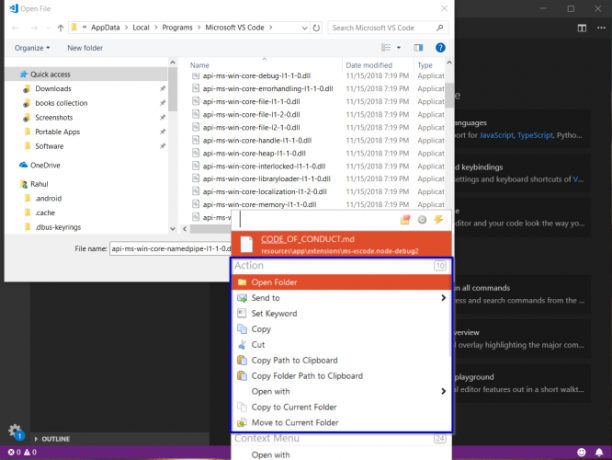
Automationsapparna som diskuteras ovan hjälper dig att organisera filer. När du har sorterat dem behöver du ett sökverktyg. Lista är ett utmärkt sökverktygsapp för att snabbt hitta filer De 13 bästa gratisverktygen för Windows 10Windows-sökning är bara bra för grundläggande och avslappnad användning. Om du söker i Windows ofta kan du bli bättre med ett fantastiskt tredjeparts sökverktyg. Läs mer .
Vid den första lanseringen kommer Listary att be dig att ställa in kortkommandon.
Gå till Alternativ> Snabbtangenter och ange genvägen. När du trycker på snabbtangenten visas listfältet på skärmen. Listary s Fuzzy Search känner igen suffix, prefix eller någon del av filens namn. Resultaten visas direkt i sökrutan.
Unika funktioner:
- Listan integreras sömlöst med Öppna och spara dialogrutan för att snabbt öppna och spara filer. Du kan söka efter filer som ska öppnas i alla appar som använder dialogrutan Öppna fil.
- Använd Snabbomkopplare snabbtangent för att direkt hoppa till mappen för filen du arbetar med. Öppna filer snabbare utan att manuellt navigera i dialogrutan Öppna fil.
- Du kan ställa in anpassade nyckelord för valfritt antal mappar. Sök bara efter filer i den mappen.
- Skapa genvägar till filer, mappar och appar du använder ofta.
(Sliter du med den ursprungliga filsökningsfunktionen i Windows? här är hur du kan fixa Windows File Explorer-sökning.)
Ladda ner: Listary (Gratis, proversion för $ 20)
Idéer för att hantera dina filer
Att organisera filer på Windows är ett tråkigt jobb. Men om du inte spenderar tid på detta, kommer det att leda till produktivitets- och frustrationsförlust när filer staplas upp.
Med dessa appar diskuterade ovan kan du organisera filer och ta kontroll över hela processen utan för mycket ansträngning. Gå vidare till denna digitala vana med lite mer bra idéer för att hantera dina datafiler Skapa ordning från kaos: 9 bra idéer för att hantera dina datafilerDet är frustrerande är det inte när du inte hittar den filen? När du har sökt i alla mappar som kan tänkas på din dator, och på något sätt förlorade det... eller värre, raderade. Nu finns det utmärkta sökverktyg för Windows som ... Läs mer .
Rahul är Staff Writer på MakeUseOf. Han har en magisterexamen i optometri från Bharati Vidyapeeth College, Pune. Jag har en lärarupplevelse på 2 år. Jag har också arbetat med andra online-publikationer i mer än fyra år innan jag gick här. Jag tycker om att skriva om teknik för läsare som inte förstår det väl. Du kan följa mig på Twitter.
